Proč všichni obsazení nefungují?
H2: Problémy s odstraňováním problémů
1. Restartujte router nebo modem WiFi
Pokud váš dongle Chromecast nebude obsazen nebo nemůžete najít zařízení, zkuste restartovat router WiFi nebo Modem. Jednoduše odpojte router nebo modem z přístavu a nástěnné výstupy. Podržte tlačítko napájení, dokud nevyjde všechna světla. Počkejte nejméně 30 sekund, než jej připojíte zpět.
2. Vypněte a znovu vypněte
Otočení chromecastu, mobilního zařízení a routeru a opět zároveň může vyřešit mnoho souvisejících problémů s odléváním. Nejprve zkuste vypnout svůj chromecast odpojením. Zatímco je odpojen, vypněte mobilní zařízení a domácí router.
3. Zkontrolujte připojení HDMI
Pokud váš Chromecast nezjistí váš televizor, odpojte Chromecast z televizoru, AVR nebo Soundbar. Restartujte jak Chromecast, tak TV, AVR nebo Soundbar. Znovu připojte svůj Chromecast a ujistěte se, že kabelové připojení HDMI pevně zapadá do portu HDMI televizoru.
4. Restartujte zařízení
Pokud nemůžete z telefonu obsadit televizi, zkuste restartovat zařízení. U mobilního zařízení dočasně vypněte zařízení a počkejte přibližně jednu minutu, než jej zapnete. Navíc aktualizujte televizi na nejnovější software. Můžete také zkusit odinstalovat aktualizace pro Android System WebView a Chromecast vestavěnou aplikaci.
5. Nechte své obsazení do práce
Chcete -li přimět své obsazení do práce, postupujte podle těchto kroků:
– Klepněte na tlačítko obsazení v aplikaci s podporu.
– Připojte svůj Chromecast a navštivte Chromecast.com/nastavení.
– Připojte svůj Chromecast k síti Wi -Fi.
– Klepněte na tlačítko obsazení v aplikaci s podporu.
6. Odstraňování potíží Airplay na iPhone
Pokud se nemůžete vrhnout z vašeho iPhone do televize. Zkontrolujte, zda jsou zařízení aktualizována na nejnovější software a jsou ve stejné síti Wi-Fi. Restartujte zařízení, která chcete použít s airplay nebo zrcadlení obrazovky.
7. Telefon přestal obsadit do Chromecast
Pokud váš telefon přestal obsadit do Chromecast, zkuste následující kroky odstraňování problémů:
– Odpojte napájecí kabel ze zařízení Chromecast a počkejte několik sekund.
– Připojte jej zpět a počkejte pár minut.
– Zkontrolujte, zda se vaše zařízení nyní objeví na seznamu zařízení, na která můžete obsadit.
8. Zrcadlová obrazovka iPhone v televizi
Pokud chcete odrážet obrazovku iPhone v televizi, postupujte podle těchto kroků:
– Přejděte dolů z pravého horního nahoru a získejte přístup k vaší nabídce kontroly. Pokud máte starší iPhone, přejděte nahoru.
– Povolte funkci zrcadlení obrazovky.
Silné otázky:
1. Proč můj chromecast nefunguje?
2. Jak mohu vyřešit problémy s obsazením telefonem?
3. Proč můj chromecast nezjistí můj televizor?
4. Proč nemůžu vrhnout do své televize z telefonu?
5. Jak dostanu svůj Chromecast do práce?
6. Proč už nemůžu obsadit z mého iPhone do mého televize?
7. Proč můj telefon přestal obsadit do Chromecast?
8. Jak mohu své obsazení pracovat na televizi?
Odpovědi:
1. Odstraňujte svůj router nebo modem WiFi odpojením po dobu 30 sekund a poté jej připojíte zpět.
2. Zkuste vypnout chromecast, mobilní zařízení a router a poté je otočte zpět současně.
3. Odpojte svůj Chromecast z televizoru, AVR nebo zvukového panelu a restartujte jak Chromecast. Bezpečně znovu připojte kabel HDMI.
4. Restartujte zařízení, aktualizujte svůj televizní software a zvažte odinstalaci aktualizací pro Android System WebView a Chromecast vestavěnou aplikaci.
5. Klepnutím na tlačítko obsazení v aplikaci s podporou obsazení navštivte Chromecast.com/nastavení, připojte svůj Chromecast k Wi-Fi a poté klepněte na tlačítko obsazení v odlitkové aplikaci.
6. Zajistěte, aby vaše zařízení kompatibilní s Airplay byla zapnutá a aktualizována a aby byla připojena ke stejné síti Wi-Fi. V případě potřeby restartujte zařízení.
7. Zkuste odpojit napájecí kabel ze zařízení Chromecast, počkejte několik sekund, zapojte jej zpět a zkontrolujte, zda se vaše zařízení objeví jako možnost obsazení.
8. Přejděte dolů (nebo nahoru na starší iPhony) z pravého horního rohu obrazovky, abyste získali přístup do nabídky ovládání, a umožňují funkci zrcadlení obrazovky zrcadlit obrazovku iPhone na televizi.
Vezměte prosím na vědomí, že limit charakteru pro každou odpověď je 3000 znaků a formátování je v HTML s přerušením řádků a značkami BR.
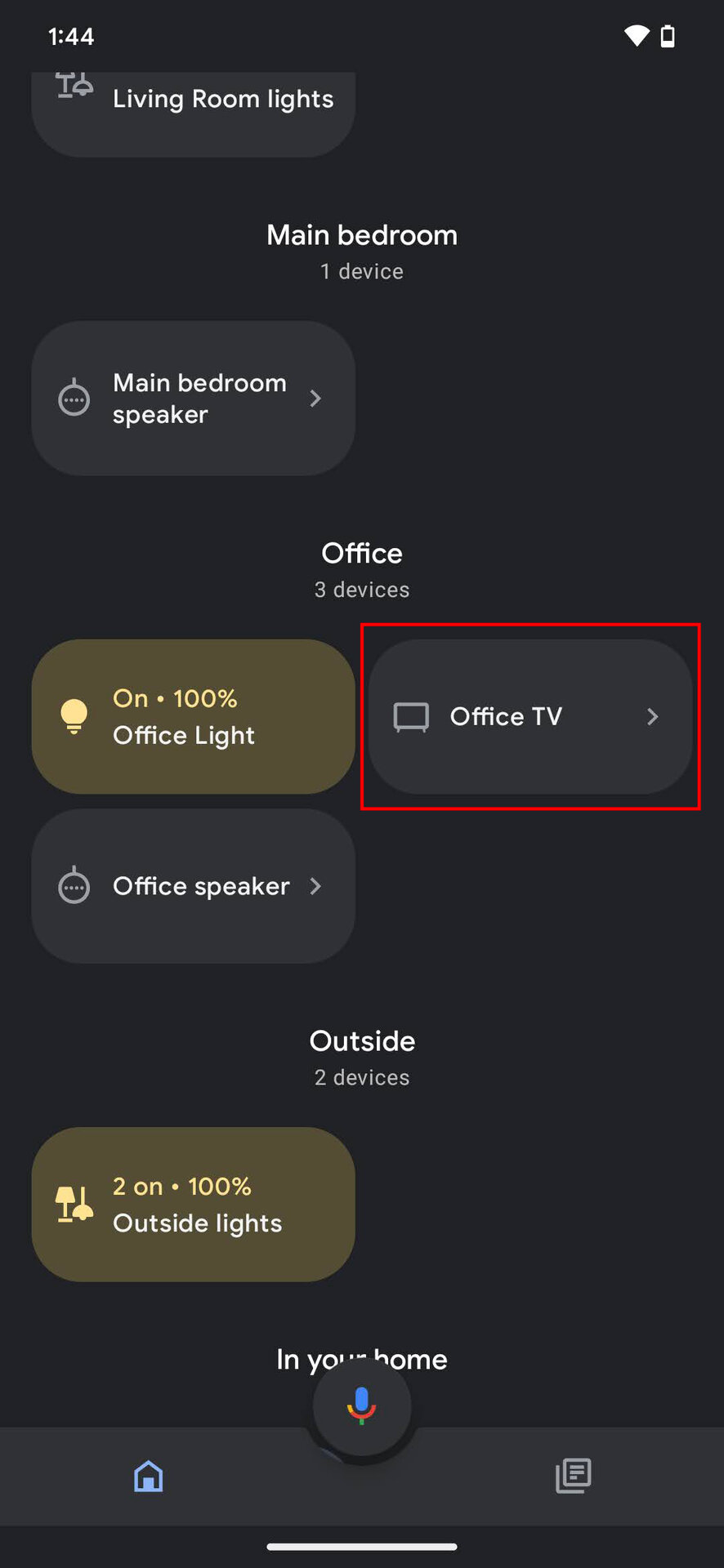
[WPREMARK PRESET_NAME = “CHAT_MESSAGE_1_MY” ICON_SHOW = “0” ACHOLIGHT_COLOR = “#E0F3FF” Padding_RIGHT = “30” Padding_left = “30” Border_Radius = “30”] Proč obsazení nefunguje
Restartujte router nebo modem WiFi
Pokud váš dongle Chromecast nebude obsazen nebo nemůžete najít zařízení, možná budete chtít dát to zastřelit. Jednoduše odpojte router nebo modem z přístavu a nástěnné zásuvky, nebo podržte tlačítko napájení, dokud nevyjde všechna světla. Počkejte nejméně 30 sekund, než jej připojíte zpět.
V mezipaměti
[/WPRemark]
[WPREMARK PRESET_NAME = “CHAT_MESSAGE_1_MY” ICON_SHOW = “0” ACHOLIGHT_COLOR = “#E0F3FF” Padding_RIGHT = “30” Padding_left = “30” Border_Radius = “30”] Proč už nemůžu obsadit z telefonu
Otočení chromecastu, mobilního zařízení a routeru a opět zároveň může ve skutečnosti vyřešit mnoho souvisejících problémů. Nejprve zkuste vypnout svůj Chromecast jeho odpojením, a zatímco je to odpojené napájení vašeho mobilního zařízení a domácího routeru.
V mezipaměti
[/WPRemark]
[WPREMARK PRESET_NAME = “CHAT_MESSAGE_1_MY” ICON_SHOW = “0” ACHOLIGHT_COLOR = “#E0F3FF” Padding_RIGHT = “30” Padding_left = “30” Border_Radius = “30”] Proč obsazení nezjistí můj televizor
Odpojte svůj Chromecast z televizoru, AVR nebo zvukového panelu. Restartujte svůj Chromecast a TV, AVR nebo Soundbar. Znovu připojte chromecast. Ujistěte se, že kabelové připojení HDMI pevně zapadá do portu HDMI televizoru.
[/WPRemark]
[WPREMARK PRESET_NAME = “CHAT_MESSAGE_1_MY” ICON_SHOW = “0” ACHOLIGHT_COLOR = “#E0F3FF” Padding_RIGHT = “30” Padding_left = “30” Border_Radius = “30”] Proč nemůžu vrhnout do své televize z telefonu
Restartujte zařízení. Poznámka: U mobilního zařízení dočasně vypněte mobilní zařízení a počkejte přibližně jednu minutu, než jej zapnete. Aktualizujte televizi na nejnovější software. Odinstalovat aktualizace pro Android System WebView a Chromecast vestavěnou aplikaci.
[/WPRemark]
[WPREMARK PRESET_NAME = “CHAT_MESSAGE_1_MY” ICON_SHOW = “0” ACHOLIGHT_COLOR = “#E0F3FF” Padding_RIGHT = “30” Padding_left = “30” Border_Radius = “30”] Jak dostanu své obsazení do práce
Klepněte na tlačítko obsazení v aplikaci s podporu.Připojte Chromecast a navštivte Chromecast.com/nastavení.Připojte Chromecast k síti Wi -FI.Klepněte na tlačítko obsazení v aplikaci s podporu.
[/WPRemark]
[WPREMARK PRESET_NAME = “CHAT_MESSAGE_1_MY” ICON_SHOW = “0” ACHOLIGHT_COLOR = “#E0F3FF” Padding_RIGHT = “30” Padding_left = “30” Border_Radius = “30”] Proč už nemůžu obsadit z mého iPhone do mého televize
Ujistěte se, že vaše zařízení kompatibilní s Airplay jsou zapnutá a v jeho blízkosti. Zkontrolujte, zda jsou zařízení aktualizována na nejnovější software a jsou ve stejné síti Wi-Fi. Restartujte zařízení, která chcete použít s airplay nebo zrcadlení obrazovky.
[/WPRemark]
[WPREMARK PRESET_NAME = “CHAT_MESSAGE_1_MY” ICON_SHOW = “0” ACHOLIGHT_COLOR = “#E0F3FF” Padding_RIGHT = “30” Padding_left = “30” Border_Radius = “30”] Proč můj telefon přestal obsadit do Chromecast
Kroky odstraňování problémů. Odpojte napájecí kabel ze zařízení Chromecast a počkejte několik sekund, poté jej zapojte zpět. Počkejte pár minut. Zkontrolujte, zda se vaše zařízení nyní objeví na seznamu zařízení, na která můžete obsadit.
[/WPRemark]
[WPREMARK PRESET_NAME = “CHAT_MESSAGE_1_MY” ICON_SHOW = “0” ACHOLIGHT_COLOR = “#E0F3FF” Padding_RIGHT = “30” Padding_left = “30” Border_Radius = “30”] Jak mohu své obsazení pracovat na televizi
přístroj. Pokud chcete zrcadlit svůj iPhone jako v zobrazení celé obrazovky v televizi, nejprve se ujistěte, že přejedete dolů z pravého horního práva, abyste získali přístup k ovládacímu nabídce, pokud na starším telefonu přejeďte přejetím nahoru, povolte
[/WPRemark]
[WPREMARK PRESET_NAME = “CHAT_MESSAGE_1_MY” ICON_SHOW = “0” ACHOLIGHT_COLOR = “#E0F3FF” Padding_RIGHT = “30” Padding_left = “30” Border_Radius = “30”] Proč mi můj iPhone nenechá vrhnout do mé televize
Ujistěte se, že vaše zařízení kompatibilní s Airplay jsou zapnutá a v jeho blízkosti. Zkontrolujte, zda jsou zařízení aktualizována na nejnovější software a jsou ve stejné síti Wi-Fi. Restartujte zařízení, která chcete použít s airplay nebo zrcadlení obrazovky.
[/WPRemark]
[WPREMARK PRESET_NAME = “CHAT_MESSAGE_1_MY” ICON_SHOW = “0” ACHOLIGHT_COLOR = “#E0F3FF” Padding_RIGHT = “30” Padding_left = “30” Border_Radius = “30”] Proč už nemůžu obsadit z mého iPhone do mého televize
Ujistěte se, že vaše zařízení kompatibilní s Airplay jsou zapnutá a v jeho blízkosti. Zkontrolujte, zda jsou zařízení aktualizována na nejnovější software a jsou ve stejné síti Wi-Fi. Restartujte zařízení, která chcete použít s airplay nebo zrcadlení obrazovky.
[/WPRemark]
[WPREMARK PRESET_NAME = “CHAT_MESSAGE_1_MY” ICON_SHOW = “0” ACHOLIGHT_COLOR = “#E0F3FF” Padding_RIGHT = “30” Padding_left = “30” Border_Radius = “30”] Proč už nemůžu vrhnout ze svého iPhone
Váš iPhone nemůže detekovat Chromecast, protože by mohl být spuštěn na starší verzi firmwaru nebo může být příliš daleko od routeru. Chromecast používá pro streamování videí Wi-Fi, takže se ujistěte, že je blízko routeru, aktualizován a připojen ke stejnému Wi-Fi jako váš iPhone.
[/WPRemark]
[WPREMARK PRESET_NAME = “CHAT_MESSAGE_1_MY” ICON_SHOW = “0” ACHOLIGHT_COLOR = “#E0F3FF” Padding_RIGHT = “30” Padding_left = “30” Border_Radius = “30”] Jak mohu resetovat své obsazení zařízení
Z zařízení Chromecast, zatímco je Chromecast zapojen do televizoru a napájeno, stiskněte a podržte tlačítko na zadní straně Chromecast. LED by měla začít blikat žlutě.Když se světlo LED změní na pevnou bílou, uvolněte tlačítko a Chromecast by se měl pak resetovat.
[/WPRemark]
[WPREMARK PRESET_NAME = “CHAT_MESSAGE_1_MY” ICON_SHOW = “0” ACHOLIGHT_COLOR = “#E0F3FF” Padding_RIGHT = “30” Padding_left = “30” Border_Radius = “30”] Proč vyhrál můj iPhone obsazení na cokoli
Ujistěte se, že vaše zařízení kompatibilní s Airplay jsou zapnutá a v jeho blízkosti. Zkontrolujte, zda jsou zařízení aktualizována na nejnovější software a jsou ve stejné síti Wi-Fi. Restartujte zařízení, která chcete použít s airplay nebo zrcadlení obrazovky.
[/WPRemark]
[WPREMARK PRESET_NAME = “CHAT_MESSAGE_1_MY” ICON_SHOW = “0” ACHOLIGHT_COLOR = “#E0F3FF” Padding_RIGHT = “30” Padding_left = “30” Border_Radius = “30”] Proč se můj telefon nepřipojuje k mé televizi
Pokud máte problémy se svými zařízeními, které nepřipojují zrcadlení obrazovky, rychlou opravou je restartování vašeho televizoru i telefonu. Ujistěte se, že váš telefon je spárován a připojen k televizoru pomocí stejné sítě Wi-Fi a poté restartujte router Wi-Fi.
[/WPRemark]
[WPREMARK PRESET_NAME = “CHAT_MESSAGE_1_MY” ICON_SHOW = “0” ACHOLIGHT_COLOR = “#E0F3FF” Padding_RIGHT = “30” Padding_left = “30” Border_Radius = “30”] Proč už nemohu obsadit do své televize Samsung
Pokud se snažíte sledovat obsazením do své chytré televize Samsung, pomocí naší mobilní aplikace, ale telefon nebo tablet nemohou "vidět" Nebo spojte se s televizí Samsung, zde jsou řešeních nejběžnějších problémů: zařízení nejsou ve stejné síti WiFi. Oprávnění, která nebyla udělena. Zařízení jsou příliš stará.
[/WPRemark]
[WPREMARK PRESET_NAME = “CHAT_MESSAGE_1_MY” ICON_SHOW = “0” ACHOLIGHT_COLOR = “#E0F3FF” Padding_RIGHT = “30” Padding_left = “30” Border_Radius = “30”] Proč mi můj iPhone nenechá vrhnout do mé televize
Ujistěte se, že vaše zařízení kompatibilní s Airplay jsou zapnutá a v jeho blízkosti. Zkontrolujte, zda jsou zařízení aktualizována na nejnovější software a jsou ve stejné síti Wi-Fi. Restartujte zařízení, která chcete použít s airplay nebo zrcadlení obrazovky.
[/WPRemark]
[WPREMARK PRESET_NAME = “CHAT_MESSAGE_1_MY” ICON_SHOW = “0” ACHOLIGHT_COLOR = “#E0F3FF” Padding_RIGHT = “30” Padding_left = “30” Border_Radius = “30”] Proč nemůže můj iPhone obsadit Chromecast
Proč nemůžu vrhnout do mého televize z mého iPhone, nemůžete se vrhnout do televizoru z vašeho iPhone, protože Chromecast může streamovat pouze z kompatibilních aplikací, jako jsou YouTube a Netflix. Chcete-li obsadit stažené fotografie nebo videa, budete muset použít aplikaci třetích stran, jako je replika.
[/WPRemark]
[WPREMARK PRESET_NAME = “CHAT_MESSAGE_1_MY” ICON_SHOW = “0” ACHOLIGHT_COLOR = “#E0F3FF” Padding_RIGHT = “30” Padding_left = “30” Border_Radius = “30”] Jak mohu resetovat svou obsazenou televizi
Z zařízení Chromecast, zatímco je Chromecast zapojen do televizoru a napájeno, podržte tlačítko na zařízení Chromecast po dobu nejméně 25 sekund nebo dokud pevné LED světlo neskřílí červeně.Jakmile LED světlo bliká bílá a televizor se uvolní, uvolněte tlačítko. Zařízení by se pak mělo restartovat.
[/WPRemark]
[WPREMARK PRESET_NAME = “CHAT_MESSAGE_1_MY” ICON_SHOW = “0” ACHOLIGHT_COLOR = “#E0F3FF” Padding_RIGHT = “30” Padding_left = “30” Border_Radius = “30”] Proč se můj telefon nezral s mým televizí
Pokud máte problémy se svými zařízeními, které nepřipojují zrcadlení obrazovky, rychlou opravou je restartování vašeho televizoru i telefonu. Ujistěte se, že váš telefon je spárován a připojen k televizoru pomocí stejné sítě Wi-Fi a poté restartujte router Wi-Fi.
[/WPRemark]
[WPREMARK PRESET_NAME = “CHAT_MESSAGE_1_MY” ICON_SHOW = “0” ACHOLIGHT_COLOR = “#E0F3FF” Padding_RIGHT = “30” Padding_left = “30” Border_Radius = “30”] Jak připojím svůj iPhone obsazení k televizi
Video z vašeho iPhone do televize prostřednictvím Airplay se musíte nejprve ujistit, že váš iPhone. A vaše televize je připojena ke stejnému Wi-Fi. Síť pak jednoduše chcete načíst požadované video
[/WPRemark]
[WPREMARK PRESET_NAME = “CHAT_MESSAGE_1_MY” ICON_SHOW = “0” ACHOLIGHT_COLOR = “#E0F3FF” Padding_RIGHT = “30” Padding_left = “30” Border_Radius = “30”] Jak mohu zpřístupnit svůj iPhone obsazení
Zrcadlí váš iPhone nebo iPad na televizi nebo MacConnect váš iPhone nebo iPad do stejné sítě Wi-Fi jako vaše Apple TV, Smart TV kompatibilní s Airplay nebo Mac.Otevřené ovládací centrum: Klepněte na obrazovku obrazovky .Vyberte televizi nebo Mac ze seznamu.
[/WPRemark]
[WPREMARK PRESET_NAME = “CHAT_MESSAGE_1_MY” ICON_SHOW = “0” ACHOLIGHT_COLOR = “#E0F3FF” Padding_RIGHT = “30” Padding_left = “30” Border_Radius = “30”] Proč se můj iPhone nebude obsadit do mého chromecast
Při obsazení z aplikace se vaše obsazení zařízení nezobrazí jako dostupné zařízení.Ujistěte se, že je přístup místní sítě povolen. Na domovské obrazovce zařízení iOS (iOS 14 nebo novější) klepněte na nastavení.Vyplňte počáteční kontrolní seznam. Ujistěte se, že vaše zařízení je: ověřte nastavení.Vyplňte kroky nastavení pro vaše zařízení.
[/WPRemark]
[WPREMARK PRESET_NAME = “CHAT_MESSAGE_1_MY” ICON_SHOW = “0” ACHOLIGHT_COLOR = “#E0F3FF” Padding_RIGHT = “30” Padding_left = “30” Border_Radius = “30”] Jak zapnu nastavení obsazení
Takže to, co musíte udělat, je, že musíte zdvojnásobit prst posouvat dolů z vrcholu a měli byste vidět obsazení. Obrázek na obrazovce, pokud to není, není to problém, ukážu vám, jak jej později najít v nastavení
[/WPRemark]
[WPREMARK PRESET_NAME = “CHAT_MESSAGE_1_MY” ICON_SHOW = “0” ACHOLIGHT_COLOR = “#E0F3FF” Padding_RIGHT = “30” Padding_left = “30” Border_Radius = “30”] Proč nemůžu odrážet iPhone na televizi
Proč se můj iPhone nepřipojí k televizi, pokud dostáváte zprávu "Nelze se připojit k „x zařízení“", Je pravděpodobné, že váš telefon není připojen ke stejné síti jako zařízení, které chcete airplay. Zkontrolujte, zda je Wi-Fi zapnuto a připojeno ke stejné síti, na které je vaše zařízení zapnuto.
[/WPRemark]
[WPREMARK PRESET_NAME = “CHAT_MESSAGE_1_MY” ICON_SHOW = “0” ACHOLIGHT_COLOR = “#E0F3FF” Padding_RIGHT = “30” Padding_left = “30” Border_Radius = “30”] Proč se nemůžu připojit k obsazení
Restartujte svůj modem nebo router. Pokyny zkontrolujte výrobce. Chcete-li zabránit interferenci Wi-Fi nebo Bluetooth, přesuňte Chromecast dále od televize. Nenechte se také dotýkat jiných zařízení, vodičů nebo kabelů.
[/WPRemark]


